Állítsa a grafikus preferenciát magas prioritásra a hibát okozó alkalmazásoknál
- Az Igdkmd64.sys BSOD hibát akkor láthatja, ha probléma van az Intel GPU kártyával,
- A hiba oka lehet elavult vagy nem kompatibilis illesztőprogram.
- Az integrált GPU letiltása és a Windows illesztőprogramjainak kényszerű frissítése javíthatja a hibát.
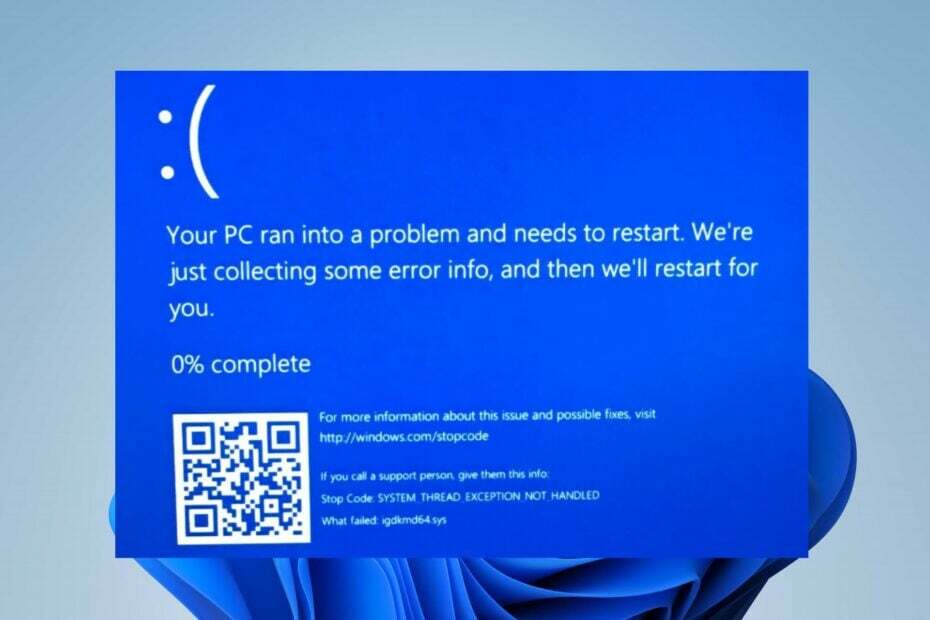
xTELEPÍTÉS A LETÖLTÉSI FÁJLRA KATTINTVA
- Töltse le a DriverFix-et (ellenőrzött letöltési fájl).
- Kattintson Indítsa el a szkennelést hogy megtalálja az összes problémás illesztőprogramot.
- Kattintson Frissítse az illesztőprogramokat új verziók beszerzése és a rendszer hibáinak elkerülése érdekében.
- A DriverFix-et letöltötte 0 olvasói ebben a hónapban.
A Windows 11 rendszeren futó Igdkmd64.sys az Intel Graphics Kernel Mode illesztőprogramja, és minden Intel processzorral rendelkező Windows PC-n elérhető.
A Blue Screen of Death hibaüzenettel kísért megjelenése azonban az illesztőprogram problémáját jelzi. Tehát ez az útmutató megvitatja a hiba javítását a Windows 11 rendszeren.
Emellett olvashatsz róla Cpuz149_x64.sys és megtudja, mi az, és hogyan lehet törölni a számítógépről.
Mi okozza az igdkmd64.sys inkompatibilis illesztőprogramját Windows 11 rendszeren?
Számos tényező okozhatja az igdkmd64.sys Blue Screen hibát a Windows 11 rendszeren. Néhány figyelemre méltó:
- Elavult illesztőprogramok – Ha a számítógépen futó illesztőprogramok, különösen azok, amelyek az igdkmd64.sys fájlt használják, elavultak. Előidézhetik a Blue Screen of Death hibát a játék vagy az indítás során.
- Nem kompatibilis illesztőprogram – A hiba azért fordul elő, mert az inkompatibilis illesztőprogramok, például az igdkmd64.sys megakadályozzák a memória integritásának engedélyezését.
- Sérült rendszerfájlok – Az Igdkmd64.sys egy alapvető rendszerfájl, amely lehetővé teszi, hogy az azt érintő problémák a számítógép más összetevőire is hatással legyenek. Tehát a hiba oka lehet sérült rendszerfájlok megfertőzi a vezetőt vagy akadályozza a működését.
- Problémák az Intel integrált GPU-jával – Azok a felhasználók, akik különálló grafikus kártyákat, például NVIDIA-t és AMD-t használnak a számítógépükön, akkor találkozhatnak a hibával, ha problémák vannak az Intel integrált GPU-jával.
- Hibás vagy elavult Windows frissítés – Telepítés a hibás Windows frissítés problémákat okozhat a számítógépen futó illesztőprogramokkal. Ezenkívül egy elavult Windows operációs rendszer befolyásolhatja a számítógép teljesítményét.
Ezek a tényezők a körülményektől függően a különböző számítógépeken változhatnak. Ennek ellenére végigvezetjük a hiba elhárításának és a rendszer megfelelő működésének lépésein.
Hogyan javíthatom ki az igdkmd64.sys BSOD hibát?
Mielőtt bármilyen speciális hibaelhárítási lépést folytatna, kövesse az alább felsorolt előzetes ellenőrzéseket:
- Frissítse az Intel grafikus illesztőprogramot.
- Görgesd vissza a grafikus illesztőprogramot.
- Indítsa újra a Windows-t csökkentett módban és ellenőrizze, hogy megjelenik-e az Igdkmd64.sys BSOD hiba.
- Frissítse a Windows operációs rendszert.
Ha nem tudja kijavítani a hibát, folytassa az alábbi megoldásokkal:
1. Tiltsa le az Intel grafikus kártya illesztőprogramjait
- nyomja meg ablakok + R gomb a megnyitásához Fuss párbeszédpanelen, és írja be devmgmt.msc, majd nyomja meg Belép kinyitni a Eszközkezelő.
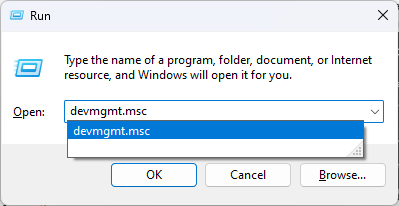
- Bontsa ki az eszközkategóriát, és kattintson a jobb gombbal a Intel (R) HD Graphics, majd válassza ki Eszköz letiltása a legördülő menüből.

- A folyamat befejezéséhez kövesse a képernyőn megjelenő utasításokat.
- Indítsa újra a számítógépet, és ellenőrizze, hogy továbbra is megjelenik-e a BSoD hiba.
Az Intel grafikus kártya letiltása megszüntet minden olyan interferenciát, amelyet a számítógépen futó más illesztőprogramokkal okoz. Ezenkívül olvashat arról, hogyan kell telepítse újra az eszközöket az Eszközkezelőben.
2. Kényszerítse a Windows illesztőprogramok frissítését
- Kattintson a bal gombbal a Start menü, típus frissítések keresése és indítsa el.
-
letöltés és telepítés az összes elérhető frissítést, majd zárja be a Beállításokat.

- nyomja meg ablakok + E kinyitni a Fájlkezelő.
- Lépjen a következő elérési útra, és töröljön mindent, ami benne van:
C:\Windows\SoftwareDistribution\Download
- Ezután kattintson a bal gombbal a Start menü, típus cmd, és kattintson Futtatás rendszergazdaként.
- Írja be a következő parancsot, és nyomja meg Belép:
wuauclt.exe /updatenow
Ezt követően ellenőrizze, hogy a probléma továbbra is fennáll-e. Ha nem segített megoldani a problémát, van erre egy alternatívánk.
Használhat egy önálló illesztőprogram-alkalmazást, amely minden illesztőprogramot automatikusan, biztonságos módon frissíthet anélkül, hogy egyéb hibákat okozna.
⇒ Szerezze be a DriverFixet
3. Végezzen SFC/DISM szkennelést
- Kattintson a bal gombbal a ablakok ikon, típus Parancssor, és Futtatás rendszergazdaként.
- Válassza ki Igen a Felhasználói felület gyors.
- Írja be a következőt, és nyomja meg Belép:
sfc/scannow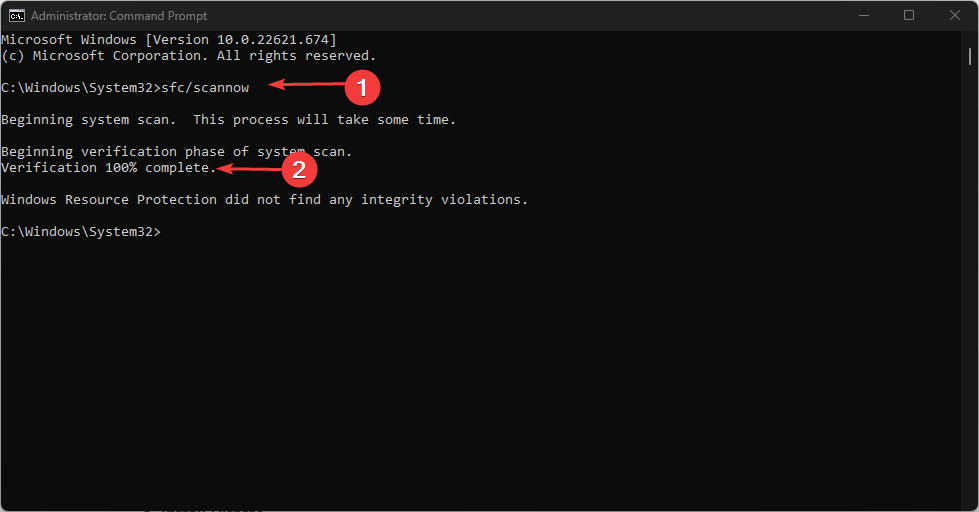
- Írja be a következőt, és nyomja meg Belép:
Dism/Online/Cleanup-Image/RestoreHealth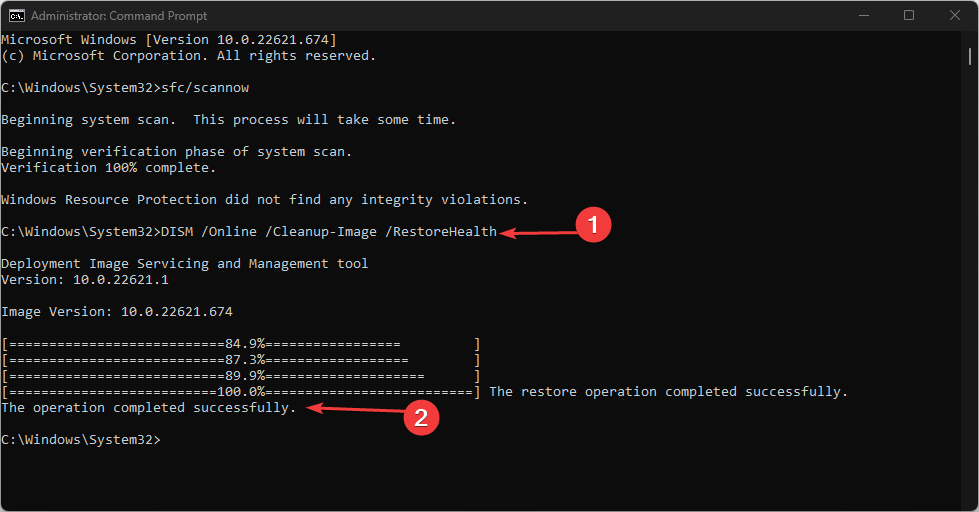
- Indítsa újra a számítógépet, és ellenőrizze, hogy a hiba továbbra is fennáll-e.
Az SFC/DISM vizsgálat megkeresi és kijavítja a sérült rendszerfájlokat, amelyek az Igdkmd64.sys BSoD hibát okozzák a Windows 11 rendszeren. Teljes útmutatónk van a javításhoz Az SFC scannow nem működik Windows-eszközén.
- 1721-es hiba: A Windows Installer probléma megoldása
- A Hostfxr.dll nem található: hogyan javítható
- A Dnsapi.dll nem található: hogyan javítható
- CAPICOM.dll hiányzik: Javítás vagy újbóli letöltés
- 0x0000007e BSoD hiba: Hogyan javítható
4. Grafikus beállítások megadása problémás alkalmazásokhoz
- Kattintson a bal gombbal a Rajt menüt, és kattintson rá Beállítások.
- Ezután válassza ki Rendszer és kattintson a gombra Kijelző.

- Akkor válassz Grafika alatt Kapcsolódó beállítások.

- Keresse meg azt az alkalmazást, amely ezt a hibát jelzi, majd kattintson a gombra Lehetőségek.
- Állítsa be a Grafikai preferencia nak nek Nagy teljesítményű és kattintson Megment.

Ezenkívül érdekelheti az útmutatónk arról, hogyan kell ellenőrizze a grafikus kártyát a Windows 11 rendszeren.
Ezenkívül van egy átfogó cikkünk a legjobb választásainkról Windows 11 kompatibilis grafikus kártyák 2023-ban.
Ha további kérdései vagy javaslatai vannak, kérjük, tegye fel azokat a megjegyzés rovatban.
Még mindig vannak problémái? Javítsa ki őket ezzel az eszközzel:
SZPONSORÁLT
Egyes illesztőprogramokkal kapcsolatos problémák gyorsabban megoldhatók egy erre a célra szolgáló eszközzel. Ha továbbra is problémái vannak az illesztőprogramokkal, töltse le DriverFix és néhány kattintással üzembe helyezheti. Ezt követően hagyja, hogy átvegye az irányítást, és gyorsan javítsa ki az összes hibáját!


